Kako programirati univerzalni daljinski upravljač na Vizio TV: Detaljan vodič
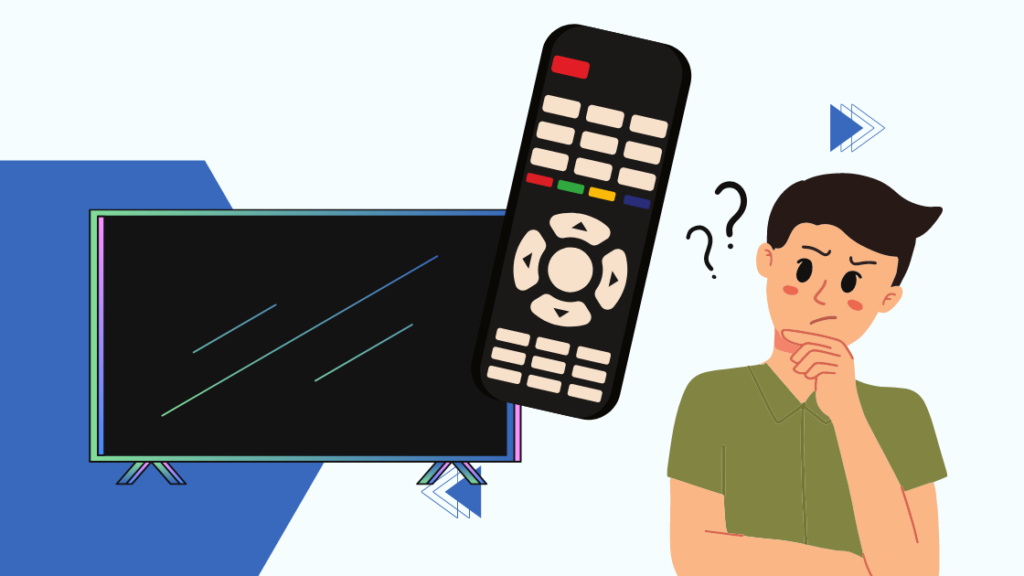
Sadržaj
U svakodnevnom životu koristim mnogo audio i video uređaja. U posljednje vrijeme postalo je gnjavaža održavati daljinski upravljač za svaki uređaj.
Zato sam otišao na internet kako bih pronašao rješenje za svoj problem.
Mogu koristiti univerzalni daljinski upravljač za upravljanje svojim uređajima.
Budući da emitiram svoje emisije na svom Vizio TV-u, prva stvar koju sam želio kontrolirati putem univerzalnog daljinskog upravljača bio je moj Vizio TV.
Pritisnite i držite gumb TV pet sekundi dok ne vidite da LED svjetlo dvaput zatreperi. Zatim unesite kodne brojeve univerzalnog daljinskog upravljača koje daje Vizio za sinkronizaciju vašeg daljinskog upravljača.
Ako ga tipka TV na daljinskom ne stavlja u način uparivanja, provjerite korisnički priručnik za daljinski upravljač. Neki daljinski upravljači koriste kombinaciju gumba za postavljanje u način uparivanja.
Vidi također: Twitch Prime Sub nedostupan: Kako popraviti u nekoliko minutaKako koristiti kodove na univerzalnom daljinskom upravljaču za programiranje Vizio TV-a
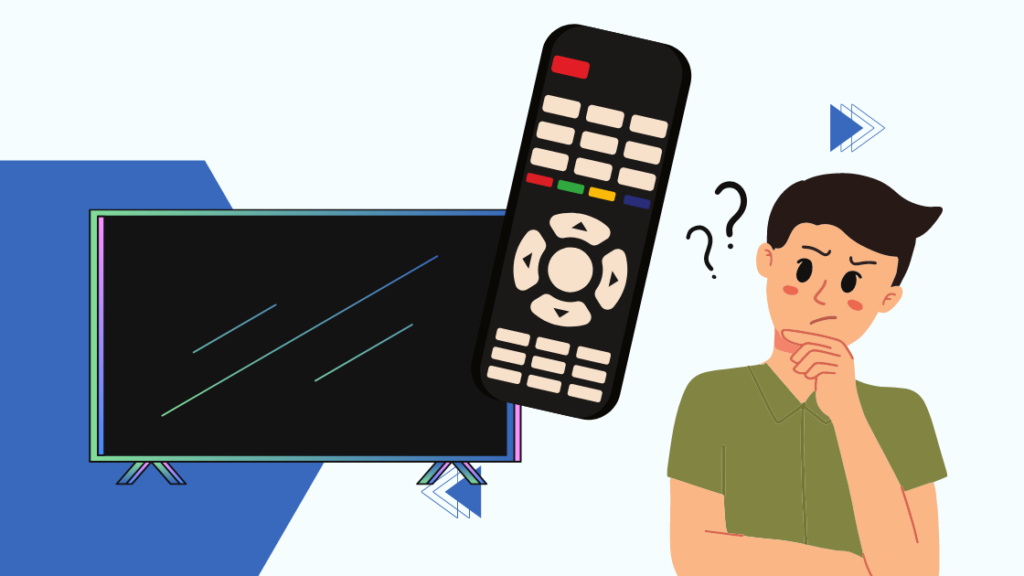
Sigurno ćete postići rezultate ako slijedite naše sveobuhvatne smjernice.
- Pritisnite i držite gumb TV pet sekundi.
- Pogledajte popis kodova daljinskog upravljača koji ćemo vam dati u sljedećem odjeljku članka.
- Moći ćete vidjeti je li daljinski kod uspješno unesen kada LED lampica zatreperi dvaput.
- Pritisnite tipku POWER dok usmjeravate daljinski upravljač prema svom Vizio TV-u. TV će se sam isključiti u odgovarajuće vrijeme, što će poslužiti kao indikacija da je operacija dovršena.
Ako ne primijetite nikakve promjene, bilo bi dobroponovno prođite kroz postupak s drugim kodom.
Univerzalni kodovi daljinskog upravljača za vaš Vizio TV
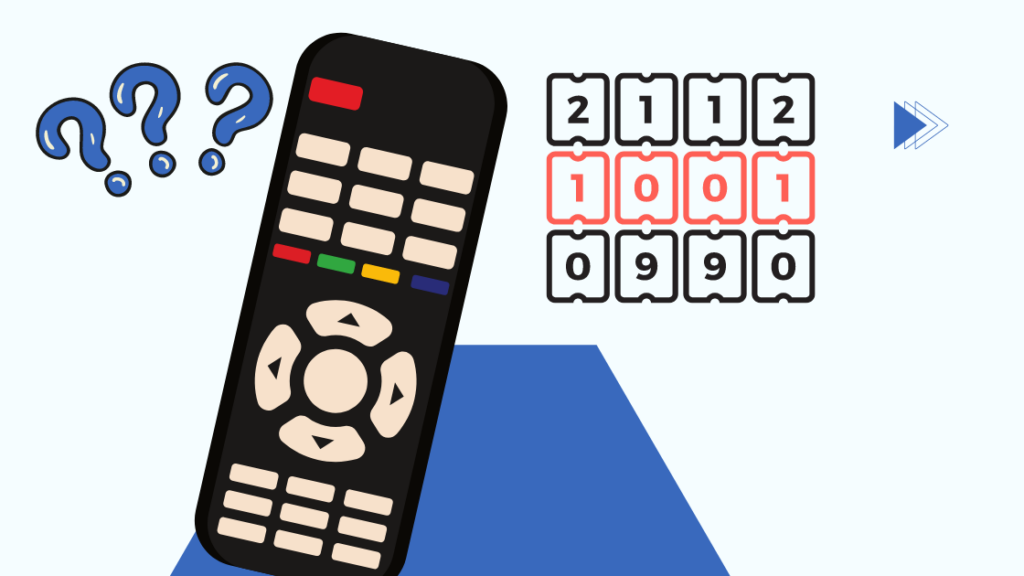
Ovdje je popis kodova daljinskog upravljača za vaš univerzalni daljinski upravljač. Možete upotrijebiti popis da isprobate različite kodove kako biste vidjeli koji programira vaš daljinski upravljač na vaš TV.
Ove informacije također bi trebale biti dostupne u korisničkom priručniku za vaš daljinski upravljač.
5-znamenkasti univerzalni daljinski upravljač Kodovi za Vizio TV
Slijedi popis peteroznamenkastih univerzalnih daljinskih kodova koje ćete morati koristiti:
- 01377
- 10293
- 10117
- 10120
- 10238
- 10864
- 10885
- 10178
- 11756
- 11758
4-znamenkasti univerzalni daljinski kodovi za Vizio TV
Slijedi popis svih bitnih 4-znamenkastih univerzalnih daljinskih kodova koje možete koristiti:
- 1205
- 1017
- 1004
- 0030
- 0178
- 1292
- 0117
- 0056
- 1756
- 0128
- 1078
- 1758
- 0205
3-znamenkasti brojevi za univerzalni daljinski upravljač koji upravlja vašim Vizio TV-om
Slijedi popis svih osnovnih 3-znamenkastih univerzalnih daljinskih kodova koje možete koristiti:
Vidi također: Kako popraviti pogrešku odjavljene iMessage poruke: jednostavan vodič- 004
- 011
- 627
- 113
- 011
- 502
- 505
2-znamenkasti brojevi za univerzalni daljinski upravljač koji upravlja Vizio TV-om
Slijedi popis svih bitnih 2-znamenkastih univerzalnih daljinskih kodova koje možete koristiti:
- 01
- 02
- 17
- 19
- 12
- 10
Pretpostavimo da koristiteVerizon Fios univerzalni daljinski. U tom slučaju možete koristiti donje kodove za sinkronizaciju daljinskog upravljača i Vizio TV-a.
Kodovi daljinskog upravljača za univerzalni daljinski upravljač Verizon Fios
- 0891
- 0912
- 1292
- 1783
- 3145
Završne misli
Pretpostavimo da koristite univerzalni daljinski za svoj Vizio TV jer originalni daljinski ne radi. U tom slučaju postoji nekoliko prednosti.
Možete povezati svoj univerzalni daljinski upravljač s drugim uređajima kao što su kućna kina i DVD playeri koristeći sličnu metodu povezivanja pomoću daljinskih kodova.
Vi također može povezati vaš telefon s Vizio TV-ima pomoću njihove aplikacije.
Ako trebate kontrolirati svoj TV u kratkom roku i ne želite nabaviti novi daljinski upravljač, možete koristiti aplikaciju SmartCast dostupnu na Androidu i iOS-u .
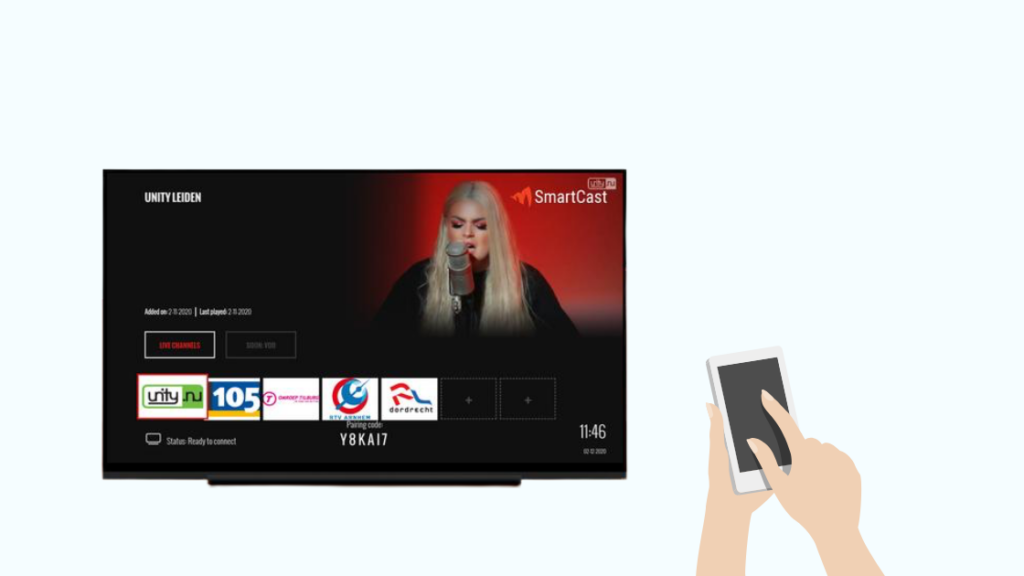
Također možete uživati u čitanju
- Vizio TV daljinski ne radi: kako to popraviti u nekoliko minuta
- Vizio TV se neće spojiti na Wi-Fi: Kako popraviti u trenu
- Vizio TV se neće uključiti: Kako popraviti u sekundi
- Kako montirati Vizio TV: jednostavan vodič
- Kako koristiti Vizio TV kao računalni monitor: jednostavan vodič
Često Postavljena pitanja
Gdje mogu pronaći kod za uparivanje na Vizio TV-u?
Četveroznamenkasti kod se pojavljuje na vašem zaslonu kada pokušavate upariti svoj uređaj s Vizio TV-om.
Kako mogu promijeniti postavke glasnoće na svom Vizio TV-u bez daljinskog upravljača?
Možete koristiti iliAplikacija SmartCast ili univerzalni daljinski upravljač za promjenu glasnoće na vašem Vizio TV-u.
Mogu li resetirati svoj Vizio Tv bez daljinskog upravljača?
Pritisnite i držite gumb za smanjivanje glasnoće i unos na svom Vizio TV-u . Na zaslonu će se pojaviti upit za resetiranje. Držite tipku za unos za vraćanje na zadane postavke.

